- Kirjoittaja Jason Gerald [email protected].
- Public 2024-01-19 22:12.
- Viimeksi muokattu 2025-01-23 12:17.
Tämä wikiHow opettaa sinulle, kuinka voit käyttää WhatsAppin "Lähetys" -ominaisuutta määrittääksesi, mitkä WhatsApp -yhteystiedot sisältävät puhelinnumerosi. Muista, että joku voi lähettää sinulle viestin WhatsAppin kautta tallentamatta yhteystietosi yhteystietoihin. Lisäksi tämä menetelmä voi olla vähemmän tehokas kontakteille, jotka käyttävät harvoin WhatsAppia.
Vaihe
Menetelmä 1/2: iPhonen kautta
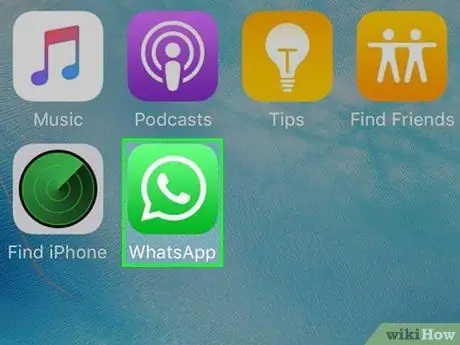
Vaihe 1. Avaa WhatsApp
Napauta WhatsApp -sovelluksen kuvaketta, joka näyttää valkoiselta puhelinvastaanottimelta ja puhekuplalta vihreällä taustalla.
Jos et ole kirjautunut WhatsApp -tiliisi puhelimellasi, sinun on noudatettava näytössä näkyviä alkuasetuksia ennen kuin siirryt seuraavaan vaiheeseen

Vaihe 2. Valitse Chatit
Välilehti, jossa on puhekuplakuvake, on näytön alareunassa.
Jos WhatsApp näyttää chatin heti, napauta ensin "Back" -nuolipainiketta näytön vasemmassa yläkulmassa
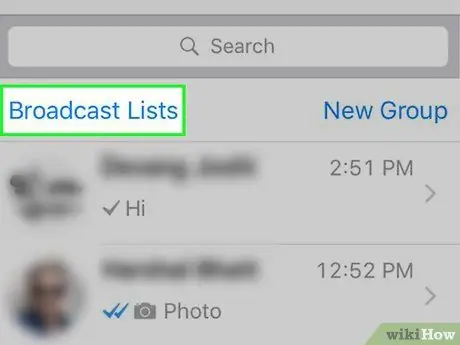
Vaihe 3. Valitse Lähetysluettelot
Se on sininen linkki näytön vasemmassa yläkulmassa. Sen jälkeen näytetään luettelo yleislähetysviesteistä (tällä hetkellä aktiiviset lähetykset.
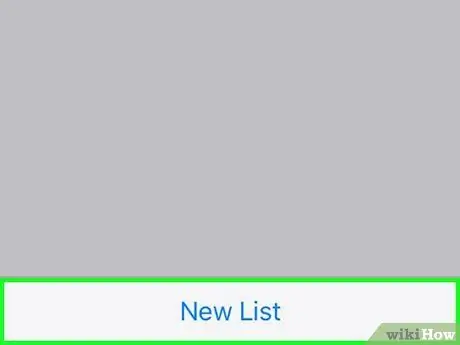
Vaihe 4. Kosketa Uusi luettelo
Se on näytön alareunassa. Tämän jälkeen luettelo kontakteista tulee näkyviin.
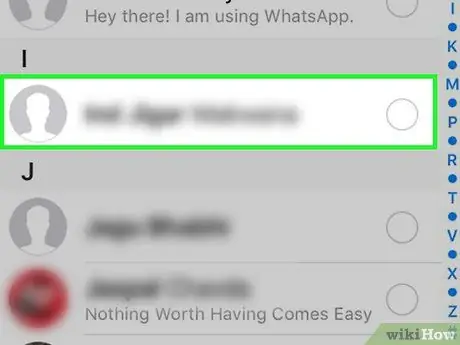
Vaihe 5. Valitse vähintään yksi yhteystieto, joka voi varmasti saada puhelinnumerosi
Se vaatii vähintään yhden käyttäjän, joka voi olla varma, että numerosi on lähetysluettelossa.
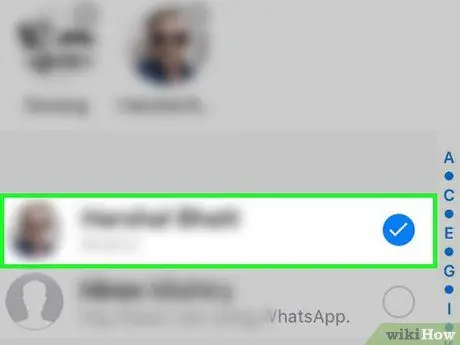
Vaihe 6. Valitse yhteystieto, jonka haluat tarkistaa
Valittava yhteystieto on yhteystieto, josta kysyt (tässä tapauksessa, onko sillä puhelinnumerosi vai ei).
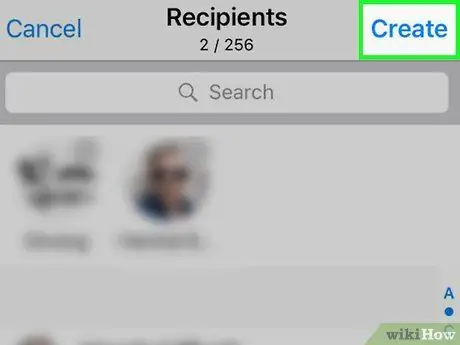
Vaihe 7. Valitse Luo
Se on näytön oikeassa yläkulmassa. Tämän jälkeen lähetetään yleislähetysviesti ja chat -sivu näytetään.
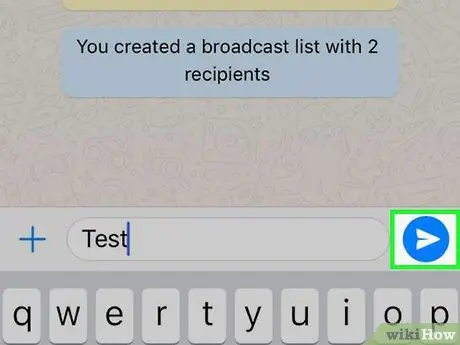
Vaihe 8. Lähetä viesti ryhmälle
Kosketa näytön alareunassa olevaa tekstiruutua, kirjoita lyhytsanoma (esim. Testi) ja napauta Lähetä -nuolipainiketta
tekstikentän vieressä. Tämän jälkeen viesti lähetetään ryhmälle.
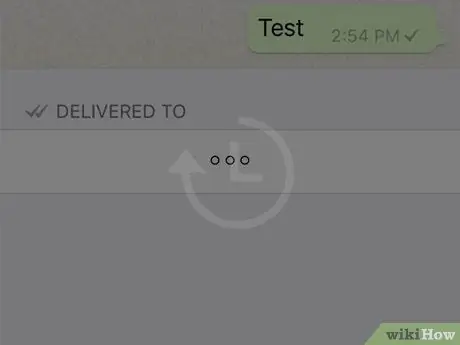
Vaihe 9. Odota oikea aika
Odotusaika riippuu viestin lähetysajasta. Yleensä saatat kuitenkin joutua odottamaan tunnin tai kaksi ennen kuin siirryt seuraavaan vaiheeseen, jotta kaikki yhteystietoluetteloon tallennetut lähetysluettelon osallistujat näkevät lähetetyn viestin.
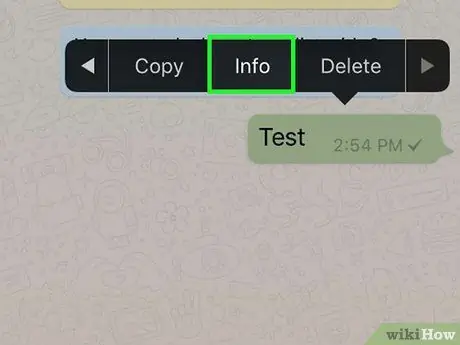
Vaihe 10. Avaa lähetetyn viestin tiedot -valikko
Avaa se seuraavasti:
- Mene sivulle " Keskustelut "WhatsApp, kosketa" Lähetysluettelot, ja avaa se valitsemalla lähetysluettelo.
- Kosketa viestiä pitkään, kunnes ponnahdusvalikko tulee näkyviin.
- Kosketa painiketta " ► ”, Joka on ponnahdusvalikon oikealla puolella.
- Kosketus " Tiedot ”.
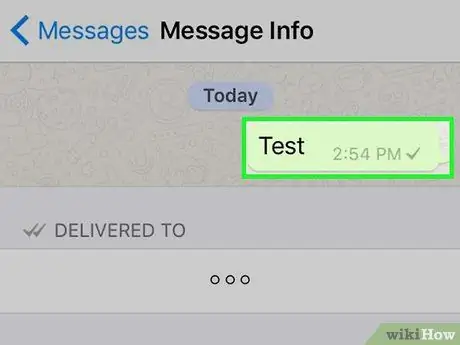
Vaihe 11. Tarkista otsikko "LUE"
Jokainen, joka voi lukea viestin, on numerosi yhteystiedoissaan, jotta he voivat nähdä niiden henkilöiden nimet, jotka voivat olla varmoja puhelinnumerostasi.
- Jos näet tarkistettavan henkilön nimen tällä sivulla, kyseisellä käyttäjällä on puhelinnumerosi.
- Muista, että yhteystiedot, joilla on yhteystietosi, mutta harvoin käyttävät WhatsAppia, eivät näy LUE LUKU -osiossa, ennen kuin he tarkistavat tai käyttävät tätä sovellusta uudelleen.
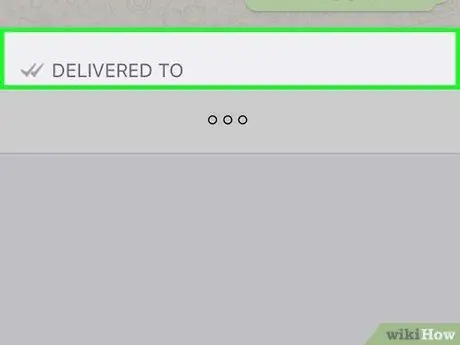
Vaihe 12. Tarkista otsikko "TOIMITETTU"
Jokainen, jolla ei ole puhelinnumeroasi yhteystietoluettelossaan, ei saa lähetysviestiä chatina, joten hänen nimensä näkyy vain "TOIMITETTU" -segmentissä.
Jos näet kyseisen yhteyshenkilön nimen tässä segmentissä, hänellä ei todennäköisesti ole yhteystietoasi
Tapa 2/2: Android -laitteen kautta

Vaihe 1. Avaa WhatsApp
Napauta WhatsApp -sovelluksen kuvaketta, joka näyttää valkoiselta puhelinvastaanottimelta ja puhekuplalta vihreällä taustalla.
Jos et ole kirjautunut WhatsApp -tiliisi puhelimellasi, sinun on noudatettava näytössä näkyviä alkuasetuksia ennen kuin siirryt seuraavaan vaiheeseen
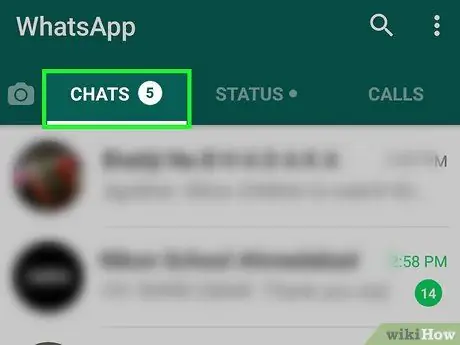
Vaihe 2. Valitse CHATS
Tämä välilehti on näytön yläreunassa.
Jos WhatsApp näyttää chatin heti, napauta ensin "Takaisin" -painiketta näytön vasemmassa yläkulmassa
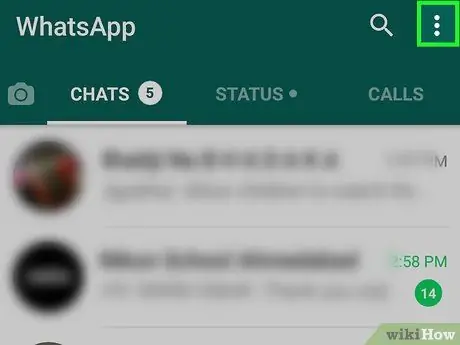
Vaihe 3. Kosketa
Se on näytön oikeassa yläkulmassa. Tämän jälkeen avattava valikko tulee näkyviin.
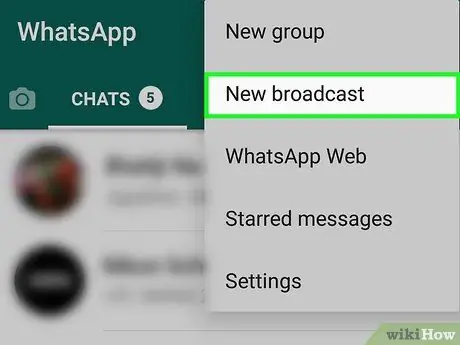
Vaihe 4. Valitse Uusi lähetys
Tämä vaihtoehto on avattavassa valikossa. Tämän jälkeen luettelo kontakteista tulee näkyviin.
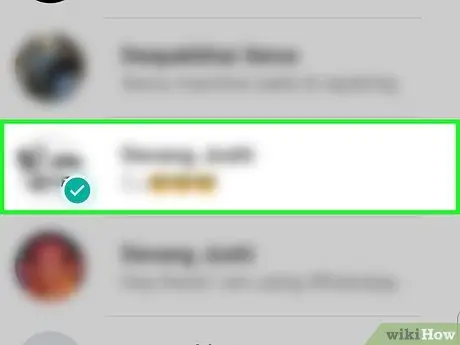
Vaihe 5. Valitse vähintään yksi yhteystieto, joka voi varmasti saada puhelinnumerosi
Valitse vähintään yksi yhteyshenkilö, jolla voi olla puhelinnumerosi. Se vaatii vähintään yhden käyttäjän, joka voi olla varma, että numerosi on lähetysluettelossa.
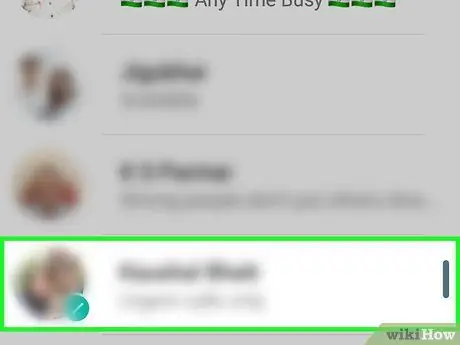
Vaihe 6. Valitse yhteystieto, jonka haluat tarkistaa
Valittava yhteystieto on yhteystieto, josta kysyt (tässä tapauksessa, onko sillä puhelinnumerosi vai ei).
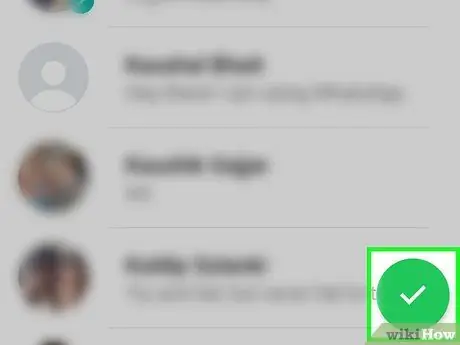
Vaihe 7. Kosketa
Se on vihreällä taustalla näytön oikeassa alakulmassa. Tämän jälkeen lähetysryhmä luodaan ja ryhmäkeskustelusivu näytetään.
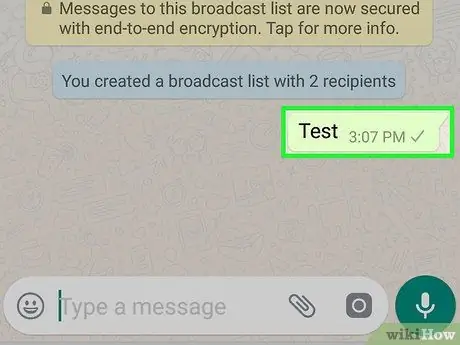
Vaihe 8. Lähetä viesti ryhmälle
Kosketa näytön alareunassa olevaa tekstikenttää, kirjoita lyhytsanoma (esim. Testi) ja napauta Lähetä -nuolipainiketta
on tekstikentän oikealla puolella. Tämän jälkeen viesti lähetetään ryhmälle.
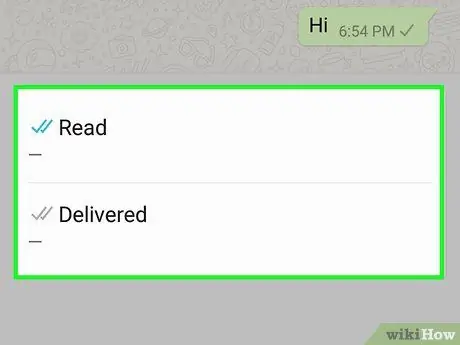
Vaihe 9. Odota oikea aika
Odotusaika riippuu viestin lähetysajasta. Yleensä saatat kuitenkin joutua odottamaan tunnin tai kaksi ennen kuin siirryt seuraavaan vaiheeseen, jotta kaikki yhteystietoluetteloon tallennetut lähetysluettelon osallistujat näkevät lähetetyn viestin.
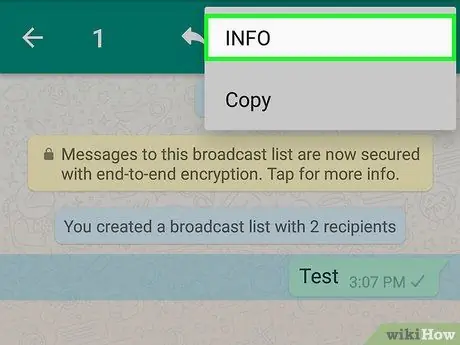
Vaihe 10. Avaa lähetetyn viestin tietovalikko
Avaa se seuraavasti:
- Pidä viestiä painettuna niin kauan, että valikko tulee näkyviin näytön yläosaan.
- Kosketa painiketta " ⓘ ”Näytön yläreunassa.
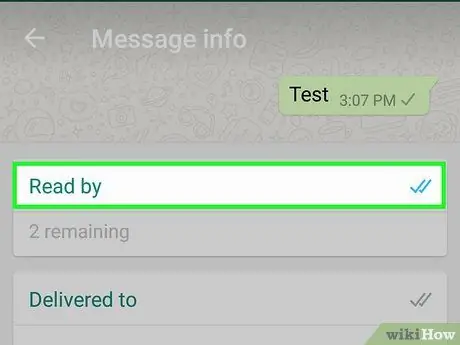
Vaihe 11. Tarkista "Lue" -segmentti
Jokainen, joka voi lukea viestisi, näkee todennäköisesti puhelinnumerosi matkapuhelimessa, joten hänen nimensä näkyy tässä segmentissä.
- Jos näet kyseisen yhteystiedon nimen tässä segmentissä, kyseisellä käyttäjällä on puhelinnumerosi.
- Muista, että yhteystiedot, joilla on puhelinnumerosi, mutta käyttävät harvoin WhatsAppia, eivät näy "Lue" -osiossa, ennen kuin he käyttävät sovellusta uudelleen.
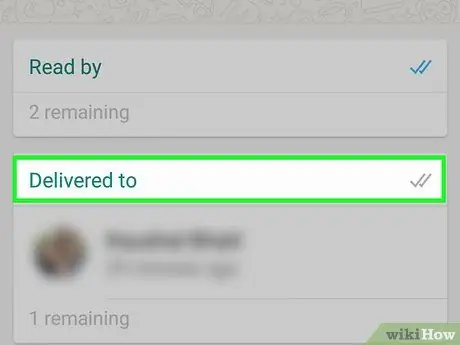
Vaihe 12. Tarkista Toimitettu -segmentti
Kaikki, joilla ei ole puhelinnumeroasi yhteystietoluettelossaan, eivät saa lähetysviestiä chatina, joten heidän nimensä näkyy vain "TOIMITETTU" -segmentissä.






